Ang
undo ay isa sa mga pinakamahalagang shortcut sa keyboard sa anumang computer. Kung nag-edit ka ng teksto, pamamahala ng mga file, o pagdidisenyo ng mga graphic, pinapayagan ka nitong mabilis na baligtarin ang mga pagkakamali nang hindi nawawala ang pag-unlad. Ipinapaliwanag ng gabay na ito kung paano gamitin ang undo shortcut sa Windows, Mac, at iba pang mga platform-kasama ang gagawin kung titigil ito sa pagtatrabaho. src=”https://www.digitalcitizen.life/wp-content/uploads/2025/10/windowsctrlzundo-keyboard.png”> Maaari mo itong gamitin sa Word, File Explorer, Browser, o disenyo ng apps. Itinuturing nito ang iyong huling pag-edit o pagbabago ng file, na nagse-save ka ng oras kapag nagkamali ka. lapad=”600″taas=”600″src=”https://www.digitalcitizen.life/wp-content/uploads/2025/10/commandz.png”> Tulad ng sa Windows, agad itong binabaligtad ang iyong nakaraang pagkilos, tinatanggal nito ang isang file o pag-alis ng teksto. Ang Linux at Chromebook
Karamihan sa mga pamamahagi ng Linux at Chromebook ay gumagamit din ng Ctrl + Z para sa pag-undo. Gayunpaman, ang ilang mga windows windows o coding na kapaligiran ay maaaring bigyang kahulugan ito nang naiiba, kaya suriin ang mga setting na tukoy sa app bago gamitin ito sa mga tool ng developer. Pindutin ang Ctrl + Z upang i-undo o i-click ang hubog na arrow sa toolbar. Maaari mong alisin ang maraming mga pagkilos sa pagkakasunud-sunod, na tumutulong kapag nag-edit ng mga malalaking dokumento.
lapad=”1920″taas=”827″src=”https://www.digitalcitizen.life/wp-content/uploads/2025/10/chrome-how-to-undo-on-keyboard.png”> Maaari mo ring pindutin ang Ctrl + Shift + T upang buksan muli ang isang kamakailan-lamang na saradong tab-isang kaugnay ngunit hiwalay na tampok. Ginagawa nitong mabawi ang hindi sinasadyang saradong mga pahina. src=”https://windows.atsit.in/tl/wp-content/uploads/sites/26/2025/10/paano-i-undo-ang-keyboard.png”> 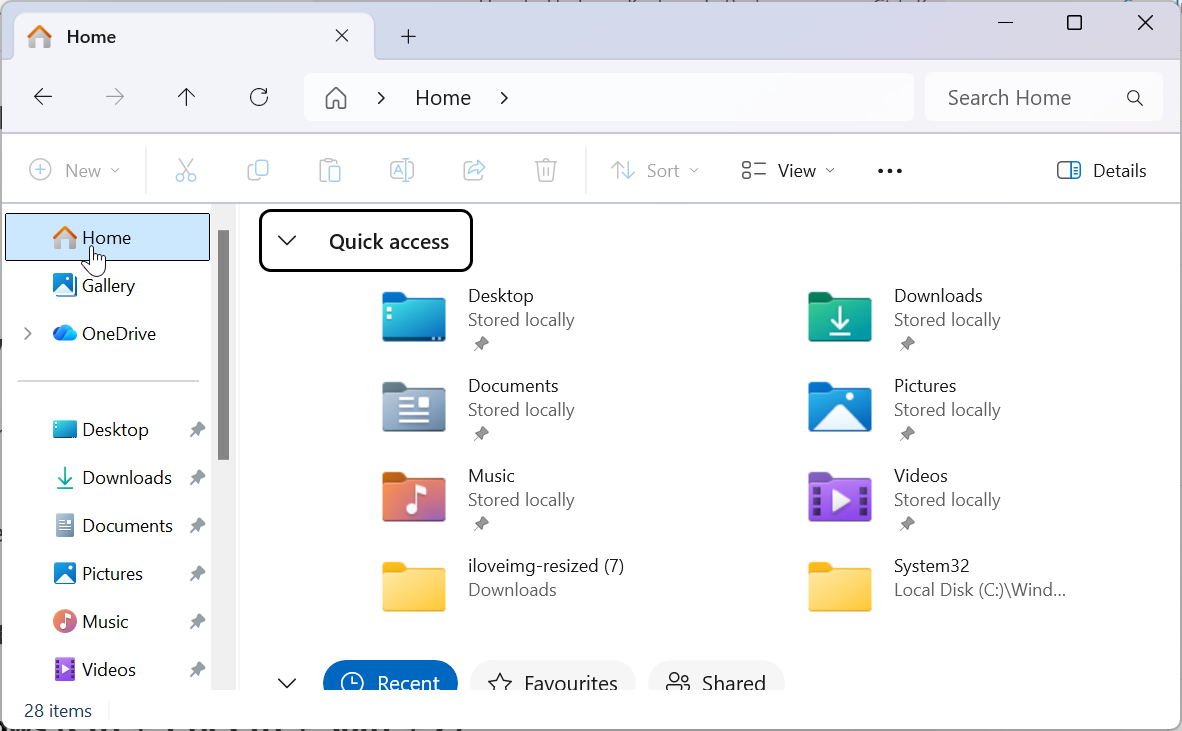 Sa Windows, pindutin ang Ctrl + Z, o sa Mac, Command + Z. Gumagana ito kahit na para sa mga malalaking batch ng file, hangga’t ang window ay nananatiling bukas. Halimbawa, ang Photoshop ay gumagamit ng Ctrl + Alt + Z upang bumalik ng maraming mga hakbang. Ang mga shortcut na ito ay tumutulong sa iyo na mag-eksperimento nang malaya habang pinapanatili ang kontrol sa iyong mga pag-edit. Subukan ang mga ito upang hanapin kung alin ang sinusuportahan ng iyong software. Hinahayaan ka ng shortcut na ito na mag-ikot sa pagitan ng mga estado hanggang sa ang iyong dokumento o file ay tumingin sa paraang nais mo. Ang iba ay maaaring limitahan kung gaano karaming mga hakbang ang maaari mong baligtarin. Kung isinara mo na ang isang dokumento, ang pag-undo ng kasaysayan nito ay karaniwang nawala. Suriin ang iyong mga setting ng keyboard o subukan ang ibang layout ng pag-input. Sa Windows, ang software ng third-party ay maaaring mai-block ang mga shortcut-huwag paganahin ang mga tagapamahala ng hotkey ng background kung kinakailangan.
Sa Windows, pindutin ang Ctrl + Z, o sa Mac, Command + Z. Gumagana ito kahit na para sa mga malalaking batch ng file, hangga’t ang window ay nananatiling bukas. Halimbawa, ang Photoshop ay gumagamit ng Ctrl + Alt + Z upang bumalik ng maraming mga hakbang. Ang mga shortcut na ito ay tumutulong sa iyo na mag-eksperimento nang malaya habang pinapanatili ang kontrol sa iyong mga pag-edit. Subukan ang mga ito upang hanapin kung alin ang sinusuportahan ng iyong software. Hinahayaan ka ng shortcut na ito na mag-ikot sa pagitan ng mga estado hanggang sa ang iyong dokumento o file ay tumingin sa paraang nais mo. Ang iba ay maaaring limitahan kung gaano karaming mga hakbang ang maaari mong baligtarin. Kung isinara mo na ang isang dokumento, ang pag-undo ng kasaysayan nito ay karaniwang nawala. Suriin ang iyong mga setting ng keyboard o subukan ang ibang layout ng pag-input. Sa Windows, ang software ng third-party ay maaaring mai-block ang mga shortcut-huwag paganahin ang mga tagapamahala ng hotkey ng background kung kinakailangan.
7) Pagpapasadya o pag-remapping ng undo shortcut
Sa macOS, bukas na mga setting ng system → keyboard → mga shortcut sa keyboard. Sa Windows, suriin ang seksyon ng mga kagustuhan o pagpipilian ng iyong aplikasyon. Makakatulong ito sa mga gumagamit ng pag-access o sa mga gumagamit ng mga keyboard na hindi US. Maaari itong baligtarin ang mga gumagalaw na file, ibalik ang mga tab, o ayusin ang mga pagsasaayos ng layout. Ang pag-master ng shortcut sa buong apps ay nakakatipid ng oras at pinipigilan ang mga error.
faqs
ano ang shortcut key para sa undo? Minsan?
